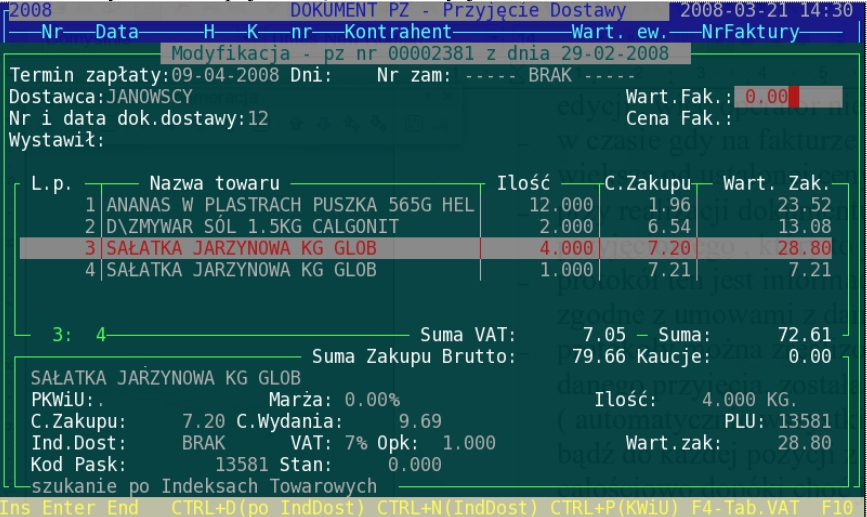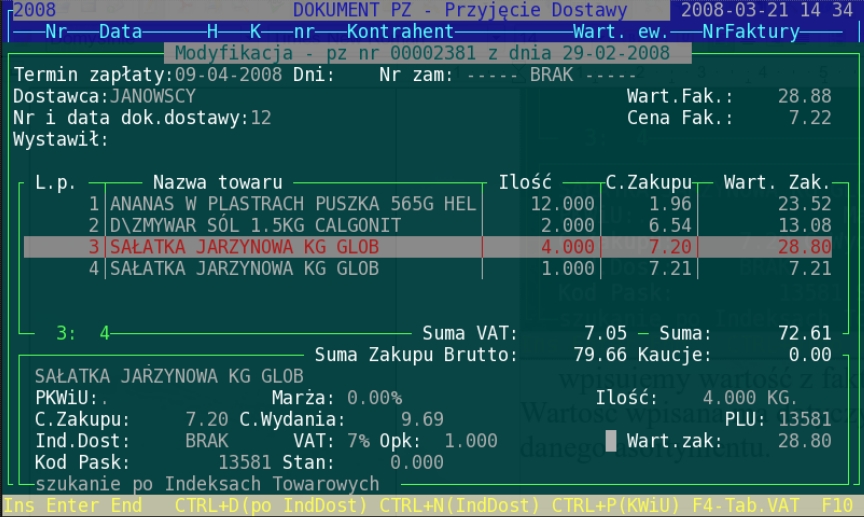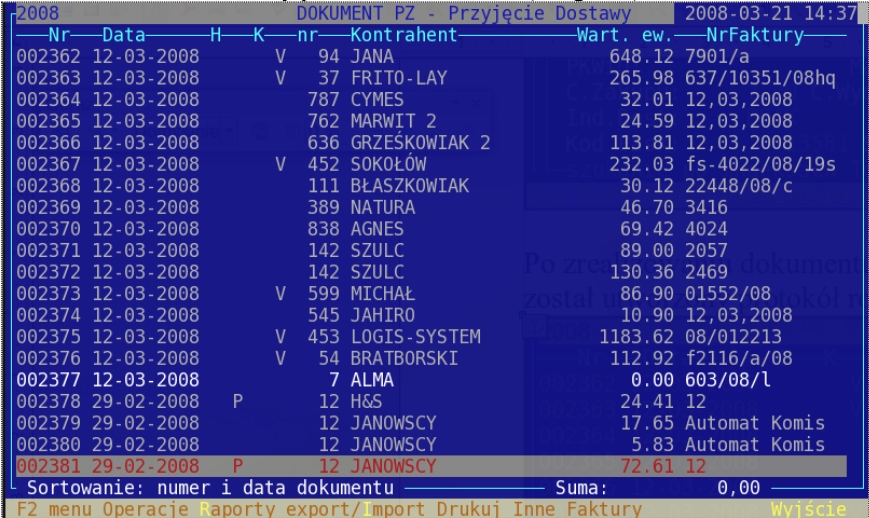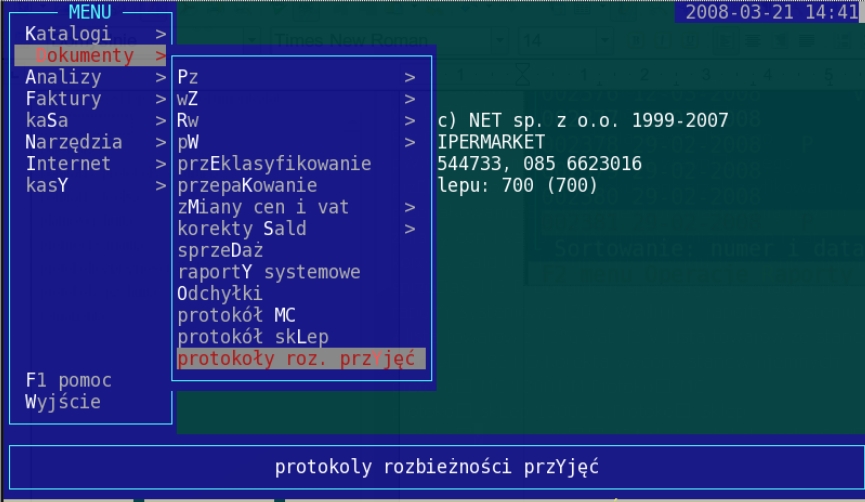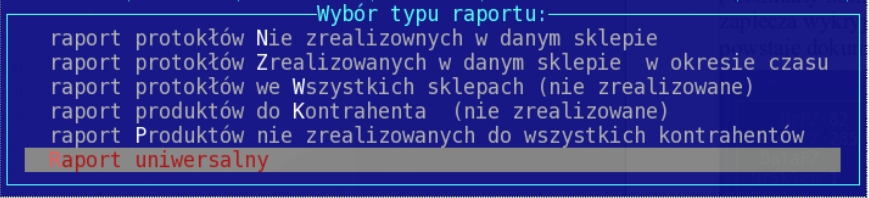Protokoły rozbieżności cen przyjęcia w hurcie1
Protokół rozbieżności cen przyjęcia
W programie Hipermarket istnieje możliwość kontroli cen przyjęcia.
Założenia i działanie:
– kontrola dotyczy towarów z zablokowanymi cenami zakupu (operator nie może zmienić tej ceny podczas wprowadzania pozycji na dokument PZ)
– operator porównuje wartości w komputerze na dokumencie PZ z na dokumentem FV i w wypadku różnicy wpisuje wartość z linii FV
– przy realizacji dokumentu zawierającego różnice w cenach, tworzony jest protokół rozbieżności
– protokoły można zrealizować/zakończyć
– całościowo ( automatycznie wszystkie pozycje z protokołu są oznaczane jako zakończone ) ,
– do każdej pozycji z protokołu oddzielnie ( protokół nie zostanie zakończony całościowo dopóki choć jedna pozycja zostanie niezrealizowana )
Opis postępowania:
Przyjmujemy dokument PZ :
– na pozycji 3 stwierdzamy że wartość wyliczona przez system różni się od wartości z faktury . Operator ustawia się na tej pozycji i po naciśnięciu kombinacji
klawiszy CTRL+P pojawi się okienko edycji :
wpisujemy wartość z faktury ( system sam przeliczy cenę).
Wartość wpisana ma dotyczyć konkretnej pozycji na PZ a nie całościowej wartości danego asortymentu.
Po zrealizowaniu dokumentu w katalogu pojawi się flaga , że do tego dokumentu został utworzony protokół rozbieżności ( Flaga 'P' ).
W katalogu „protokoły rozbieżności przyjęć” mamy dostęp do powstałych protokołów:
Dla łatwiejszego zarządzania żądaniami mamy dostępne następujące raporty dotyczące dokumentów lub też pozycji na nich zawartych:
W katalogu protokołów pod klawiszem 'D' uzyskamy wydruk lub podgląd dokumentu.
Do protokołów można dodać opisy ( klawisz 'E' ), wyjaśniające działania kontrahenta i handlowca. Gdy sprawa protokołu zostanie rozwiązana należy zakończyć protokół realizując go ( klawisz 'Z' ).
Można także zatwierdzać poszczególne pozycje dokumentów. Protokół zostanie automatycznie zrealizowany gdy wszystkie pozycje z dokumentu uzyskają
status zrealizowany. Wejście do widoku pozycji dokumentu poprzez klawisz 'ENTER' . Pozycje zatwierdzone mają znacznik 'Z' w pierwszej kolumnie (kolumna 'R' -realizacja ).